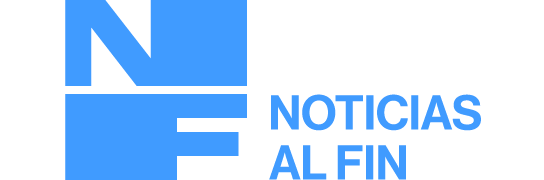La aplicación de mensajería no cuenta con una accesibilidad sencilla como en otros sistemas. Por eso mismo, la restauración tiene una serie de pasos a seguir.
-
¿Escanear archivos con un clic? WhatsApp lanza una función clave para ahorrar tiempo
-
¿Necesitas más espacio en tu celular? Así podes vaciar la papelera de WhatsApp y olvidarte del problema
Para recuperar archivos y conversaciones de Whatsapp hay que seguir un minucioso paso a paso.
A diferencia de otras plataformas, WhatsApp no incluye una papelera de reciclaje tradicional. Sin embargo, existe una alternativa funcional que permite restaurar conversaciones y archivos borrados mediante las copias de seguridad automáticas que la aplicación guarda en la nube. No obstante, no hay papelera, pero sí copias de seguridad
La aplicación de mensajería de Meta no almacena los historiales de chats en sus servidores. Por este motivo, no cuenta con una «papelera» accesible como en otros sistemas. Lo que ofrece es la posibilidad de respaldar los datos en Google Drive (para dispositivos Android) o en iCloud (para iPhone), y luego restaurarlos si fuera necesario.
En el caso de Android, se puede acceder a Google Drive y dirigirse a la sección «Copias de Seguridad». Allí figuran las copias disponibles del perfil de WhatsApp, siempre que no se hayan sobrescrito. Para iPhone, se debe ingresar en iCloud y realizar un proceso similar.
Paso a paso para restaurar conversaciones y archivos
Según el portal oficial de WhatsApp, este es el procedimiento que se debe seguir para recuperar contenido eliminado:
-
Desinstalar WhatsApp del teléfono.
-
Volver a instalar la aplicación desde la tienda correspondiente.
WhatsApp sin responder.webp
-
Verificar el número de teléfono y, en el caso de iPhone, ingresar el Apple ID.
-
Pulsar en la opción «Restaurar historial de chats».
En algunos casos, WhatsApp puede requerir verificación de identidad mediante un código SMS o una llamada, sobre todo si no están activadas la verificación en dos pasos o las copias cifradas de extremo a extremo.
Es fundamental contar con una copia de seguridad reciente, ya que sólo se recuperará el contenido guardado hasta ese último respaldo. Para restaurar también videos, es necesario haber activado previamente la opción «Incluir videos«.
Cómo vaciar los chats de WhatsApp sin borrarlos
En contraposición a quienes buscan recuperar contenido, hay usuarios que desean liberar espacio en sus dispositivos. Para ello, WhatsApp permite vaciar chats sin eliminarlos completamente.
Cómo vaciar un chat individual o grupal
-
Abrir el chat desde la pestaña Chats.
-
Tocar el menú (tres puntos o «Más») y elegir «Vaciar chat».
-
Seleccionar o no la opción de borrar archivos multimedia de la galería del dispositivo.
-
Confirmar tocando en «Vaciar chat».
Cómo vaciar todos los chats de una vez
-
Ir a Ajustes > Chats > Historial de chats.
-
Tocar en «Vaciar todos los chats».
-
Seleccionar si se desea borrar los archivos multimedia y los mensajes destacados.
-
Confirmar en «Vaciar chats».
Cabe aclarar que este procedimiento no elimina usuarios ni grupos. Además, si se cuenta con una copia de seguridad anterior, se podría recuperar la información vaciada. Pero si se genera una copia posterior, todo historial previo quedará irrecuperable.